
Pourquoi les gens veulent-ils migrer le disque dur vers le SSD ?
Pourquoi les utilisateurs d’ordinateurs envisagent de mettre à niveau ou de remplacer le disque dur traditionnel par un nouveau disque dur ? De plus en plus de personnes préfèrent migrer leur disque dur vers un SSD. Nous pensons qu’il y a les raisons suivantes pour les laisser faire. Tout d’abord, il est connu de tous ceux qui se comparent au disque dur, le SSD offre de meilleures performances en vitesse d’écriture et de lecture, le SSD permet à votre ordinateur de fonctionner rapidement une fois le système d’exploitation transféré dessus. Le SSD montre également une bonne capacité en matière de sécurité et de compatibilité du système, etc. Tant de gens décident d’utiliser le SSD au lieu de l’ancien disque dur, en particulier pour les utilisateurs de jeux.
Deuxièmement, avec le temps, l’ancien volume du disque dur sera de plus en plus petit, vous pouvez recevoir la notification d’avertissement d’espace disque faible. Dans le même temps, votre système fonctionne de plus en plus lentement, il est temps de déplacer l’OS vers SSD pour allouer plus d’espace. Après cela, vous pouvez prendre le nouveau SSD comme lecteur de démarrage et utiliser le disque dur actuel comme lecteur de données.
Beaucoup de gens n’ont pas acheté le SSD parce qu’il est trop cher, mais maintenant, les prix deviennent beaucoup moins chers. La plupart des utilisateurs peuvent se permettre la marque commune comme Samsung 970 EVO, Samsung M.2 et ainsi de suite.
Migration avec AOMEI Backupper
De manière générale, le volume d’un SSD est inférieur à celui d’un HDD. De nos jours, les disques durs font généralement 1 To ou 2 To, mais les SSD font toujours des Go, par exemple 256 Go. Le SSD que vous avez acheté peut donc être plus petit que l’ancien disque dur. Mais ne vous inquiétez pas, il existe encore des moyens de vous aider à cloner un disque dur plus grand sur un SSD plus petit. Grâce au développement de la technologie logicielle, il existe de nombreux outils tiers pour vous aider à réaliser cela.
Dans cet article, nous avons recommandé qu’AOMEI Backupper en soit un. AOMEI Backupper est un logiciel Windows, avec des années d’expérience développée, il est professionnel sous Windows Vista/XP/7/8/10. Sous sa fonction, telle que Disk Clone, les utilisateurs peuvent copier l’intégralité du disque dur sur SSD sans réinstaller le système d’exploitation et d’autres applications. De plus, il est capable de migrer un disque dur plus grand vers un SSD plus petit, tant que l’espace cible est suffisant pour les éléments copiés. Si vous souhaitez uniquement migrer le système d’exploitation vers le nouveau SSD, vous pouvez essayer sa fonction de clonage du système, qui vous permet de cloner le système d’exploitation et les partitions associées démarrées uniquement.
Comment migrer un disque dur vers un SSD par AOMEI Backupper
Maintenant que nous savons qu’AOMEI Backupper est la solution, je vais ensuite vous montrer les détails des étapes à suivre pour effectuer la tâche de migration. Avant le clonage, vous devez effectuer quelques travaux de préparation.
- Connectez le nouveau SSD à l’ordinateur et assurez-vous qu’il peut être détecté.
- Téléchargez et installez AOMEI Backupper sur l’ordinateur cible.
- Sauvegarder les fichiers à l’avance, les sauvegarder sur un emplacement externe ou dans le cloud est un bon choix.
Notez que vous devez faire attention à une situation. Si vous souhaitez remplacer votre ancien disque dur avec SSD, mais que le disque dur de votre ordinateur portable rencontre un dysfonctionnement majeur et que Windows ne peut pas démarrer. Vous pouvez essayer de cloner le disque dur sur SSD via USB. Il y a un tutoriel sur le site Web d’AOMEI Backupper.
Ensuite, ouvrez ou passez à l’onglet Clone d’AOMEI Backupper et sélectionnez Clonage de disque. Ici, notre exemple consiste à migrer un disque dur plus grand vers un SSD plus petit.
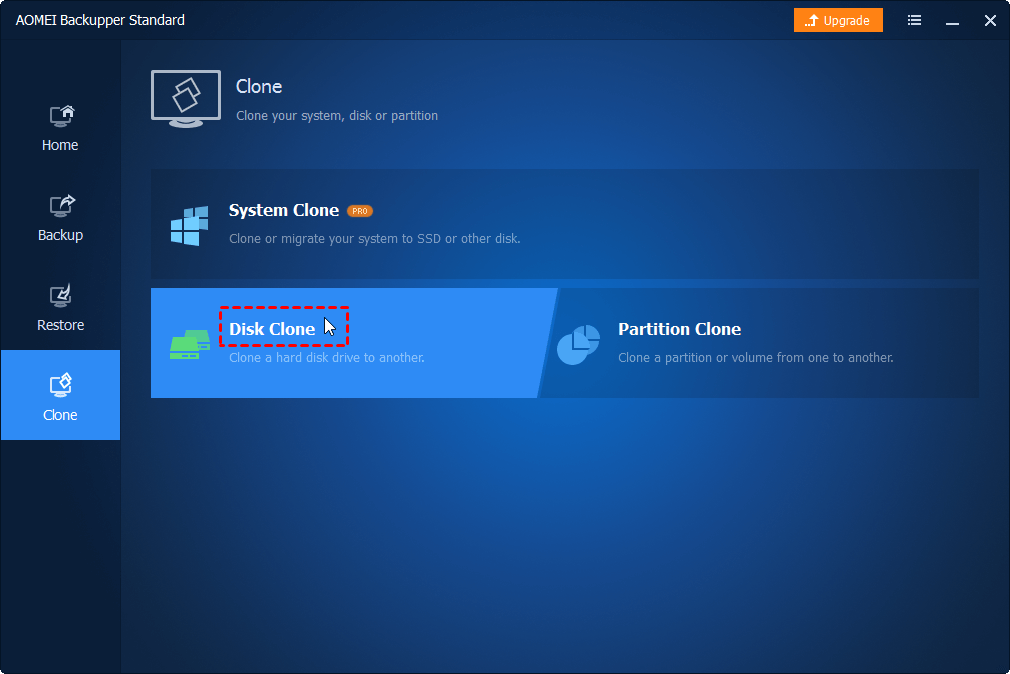
La première étape consiste à sélectionner le disque source en cliquant sur l’ancien grand disque dur, puis sur le bouton « Suivant » pour continuer.
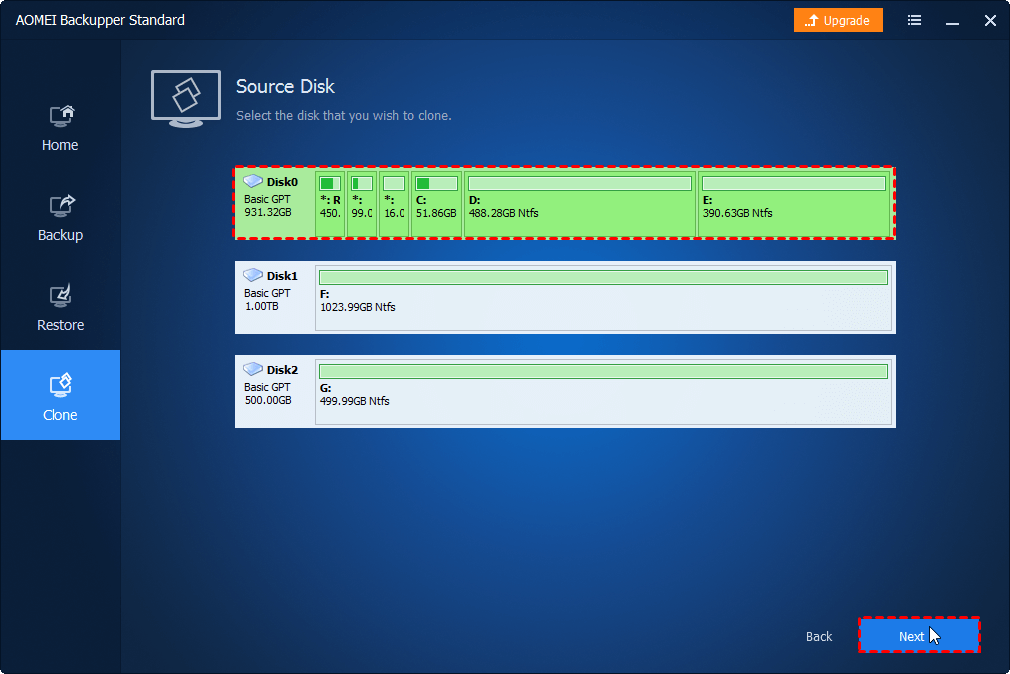
Accédez à la nouvelle interface, cliquez sur le petit nouveau SSD pour le sélectionner comme disque de destination, puis cliquez sur “Suivant” pour continuer.
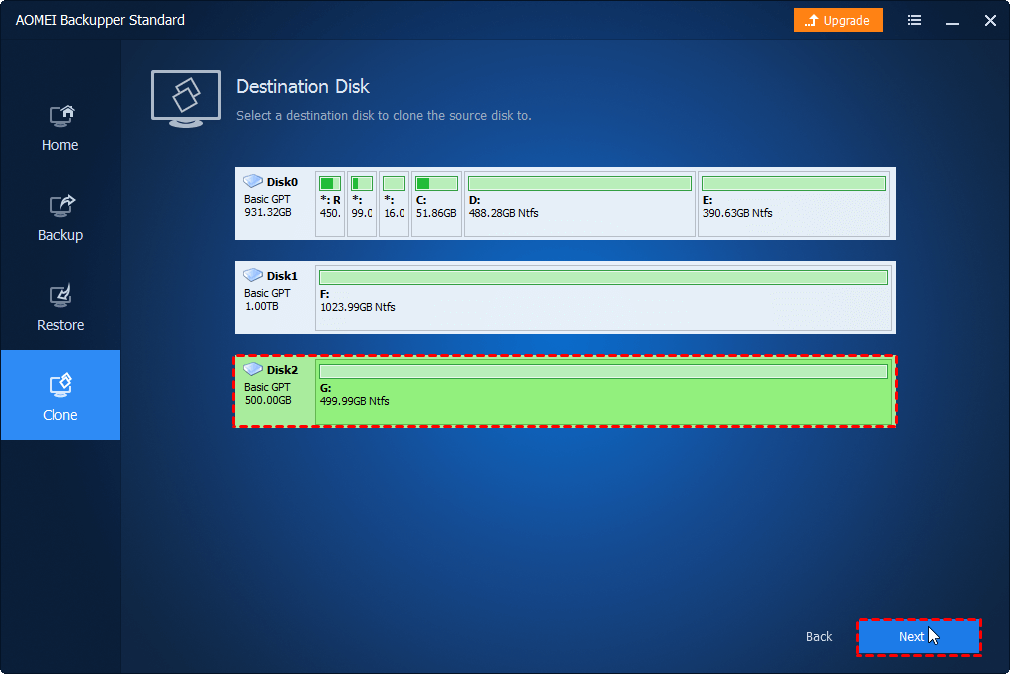
Dans cette étape, cochez l’option « Alignement SSD » pour améliorer les performances du SSD et prolonger sa durée de vie. Cliquez ensuite sur “Démarrer le clonage” pour commencer à cloner le disque dur sur SSD. En attendant un instant, vous pouvez profiter de votre système sur le nouveau SSD.
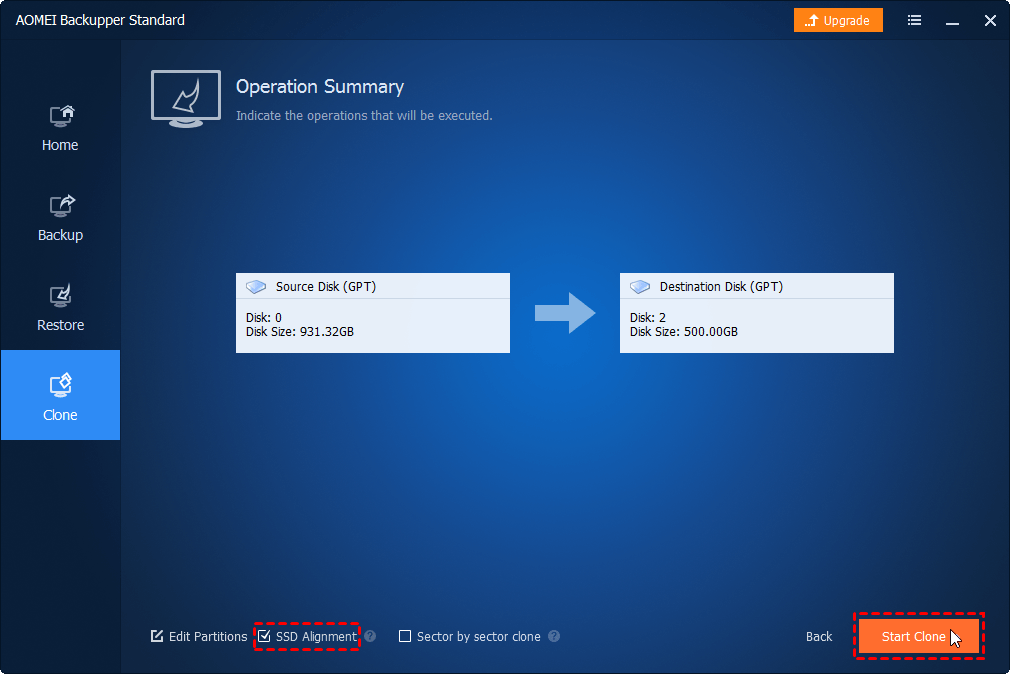
Quelles que soient les raisons pour lesquelles vous envisagez de migrer le disque dur vers SSD, AOMEI Backupper est une méthode simple. Si vous choisissez Disk Clone, le logiciel de sauvegarde gratuit Standard Edition d’AOMEI Backupper est suffisant. AOMEI Backupper n’est pas seulement un logiciel de clonage, mais également un logiciel de sauvegarde tout-en-un. Pour sauvegarder des données avec, vous pouvez protéger votre ordinateur partout. Ce logiciel a plusieurs utilitaires et langages intégrés, en un mot, c’est un excellent programme système Windows. Dans le monde d’aujourd’hui, l’hébergement Web est très important.